Cómo omitir la pantalla de bloqueo de Samsung con o sin computadora
A diferencia de la eliminación de la pantalla de bloqueo, omitir la pantalla de bloqueo significa que puede acceder a todas o parte de las funciones de su teléfono inteligente o tableta sin la contraseña, pero no borrará su dispositivo. Este artículo compartirá cinco métodos probados para omitir la pantalla de bloqueo de Samsung sin reinicio ni pérdida de datos. Si no puede acceder a un teléfono Samsung, nuestra guía le resultará útil y útil.

En este articulo:
- Parte 1: Cómo omitir la pantalla de bloqueo de Samsung con el software de desbloqueo
- Parte 2: Cómo omitir la pantalla de bloqueo de Samsung mediante Smart Lock
- Parte 3: Cómo omitir la pantalla de bloqueo de Samsung mediante Find My Mobile
- Parte 4: Cómo omitir la pantalla de bloqueo de Samsung usando la cuenta de Google
- Parte 5: Cómo omitir la pantalla de bloqueo de Samsung con una llamada de emergencia
- Parte 6: Preguntas frecuentes sobre cómo omitir la pantalla de bloqueo de Samsung
Parte 1: Cómo omitir la pantalla de bloqueo de Samsung con el software de desbloqueo
La forma más sencilla de evitar la pantalla de bloqueo de Samsung es mediante una poderosa herramienta de desbloqueo. iMyFone LockWiper (Android), por ejemplo, te permite eliminar la antigua pantalla de bloqueo y acceder rápidamente a tu teléfono Samsung sin contraseña.
Características clave del mejor software de desbloqueo de Samsung
1. Elimina el bloqueo de pantalla sin contraseña.
2. Omita la pantalla de bloqueo de Samsung en 5 minutos.
3. No restablecerá su dispositivo de fábrica.
4. Admite una amplia gama de dispositivos Samsung Galaxy.
Estos son los pasos para omitir la pantalla de bloqueo en un teléfono Samsung:
Paso 1 Instalar el desbloqueador de Samsung
Inicie el mejor software de desbloqueo de Android después de instalarlo en su computadora. Elegir Quitar bloqueo de pantalla, haga clic Eliminar sin pérdida de datos, y golpea comienzo.
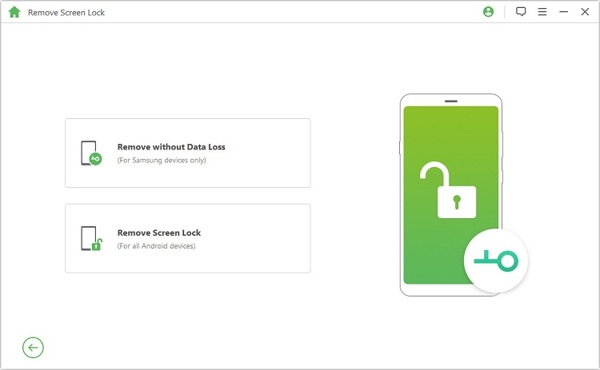
Paso 2 Conéctate a tu teléfono
Luego configure el nombre y modelo de su dispositivo y haga clic en el comienzo botón para descargar el paquete de datos. Cuando termine, pulsa el próximo botón. Ahora, conecta tu teléfono a tu computadora con un cable USB.
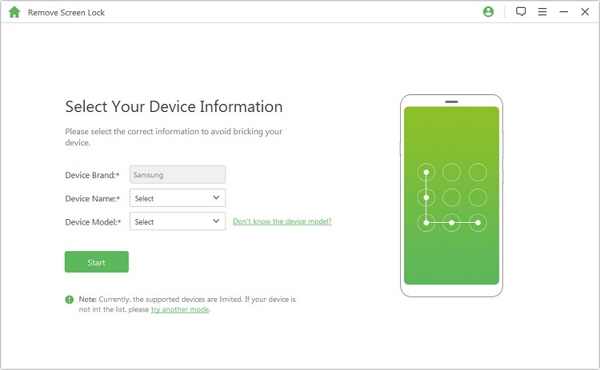
Paso 3 Omitir la pantalla de bloqueo de Samsung
Siga las instrucciones en pantalla para poner su dispositivo en modo de descarga. Finalmente, haga clic en el Empezar a desbloquear para iniciar la omisión del bloqueo de pantalla.
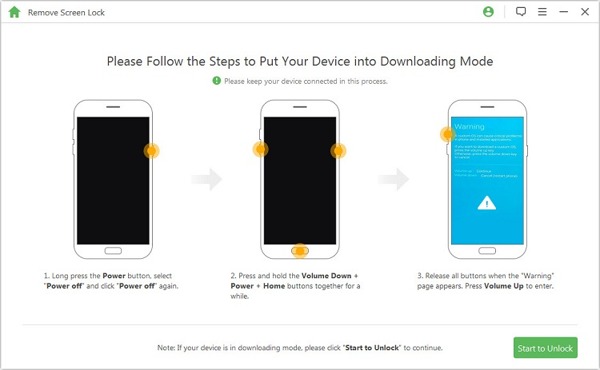
Parte 2: Cómo omitir la pantalla de bloqueo de Samsung mediante Smart Lock
Como su nombre lo indica, Smart Lock es una función para desbloquear su teléfono o tableta automáticamente cuando llega a los lugares o dispositivos confiables que haya configurado. Al parecer, es otra forma de saltarse la pantalla de bloqueo de Samsung sin ordenador. A continuación se explica cómo configurar Smart Lock:

Ejecute la aplicación Configuración en su teléfono y elija Pantalla de bloqueo.
Prensa Cerradura inteligentey configúrelo siguiendo las instrucciones.
Te enfrentarás a tres tipos de Smart Lock: Detección corporal, Lugares de confianza, y Dispositivos confiables.
El primer tipo mantiene tu teléfono desbloqueado mientras está contigo. El segundo tipo mantiene tu dispositivo desbloqueado en lugares confiables. El tercer tipo mantiene su teléfono desbloqueado cuando se cierra a un dispositivo confiable. Puede configurarlos según sus preferencias.
Nota:
Si no usas tu teléfono durante 4 horas o cuando enciendes el dispositivo, deberás desbloquear la pantalla con la contraseña.
Parte 3: Cómo omitir la pantalla de bloqueo de Samsung mediante Find My Mobile
Encuentra mi teléfono es un servicio de seguimiento de dispositivos lanzado por Samsung para sus clientes. Le permite omitir la pantalla de bloqueo de su teléfono Samsung a través de su cuenta Samsung. Los requisitos previos incluyen:
1. Has activado Buscar mi móvil en tu teléfono
2. Ha agregado su cuenta Samsung a su dispositivo.
3. Su teléfono debe conectarse a una red actualmente.

Abra un navegador y visite findmymobile.samsung.com.
Inicie sesión en la cuenta Samsung asociada. Luego elija el dispositivo bloqueado en la barra lateral izquierda.
A continuación, haga clic en el desbloquear en la caja de herramientas e ingrese su contraseña de Samsung cuando se le solicite.
Parte 4: Cómo omitir la pantalla de bloqueo de Samsung usando la cuenta de Google
Si no ha configurado una cuenta Samsung en su dispositivo, la cuenta de Google que utilizó para activar su teléfono es otra opción para omitir la pantalla de bloqueo de Samsung. Tenga en cuenta que este método sólo está disponible para Android 4.4 y versiones anteriores.

Ingrese repetidamente la contraseña incorrecta varias veces hasta que su teléfono se desactive.
Luego toque el PATRÓN OLVIDADO botón en la esquina inferior derecha.
Ingrese el nombre de usuario y la contraseña de su cuenta de Google para omitir la pantalla de bloqueo inmediatamente.
Nota:
También puedes seleccionar una pregunta de seguridad y responderla si la recuerdas.
Parte 5: Cómo omitir la pantalla de bloqueo de Samsung con una llamada de emergencia
La última opción es omitir la pantalla de bloqueo en los dispositivos Samsung mediante una llamada de emergencia. Sin embargo, de esta manera solo puede acceder a una parte de las funciones de su teléfono, no a la pantalla de aplicaciones ni a todas las aplicaciones. Además, es posible que no funcione en todos los teléfonos Samsung.
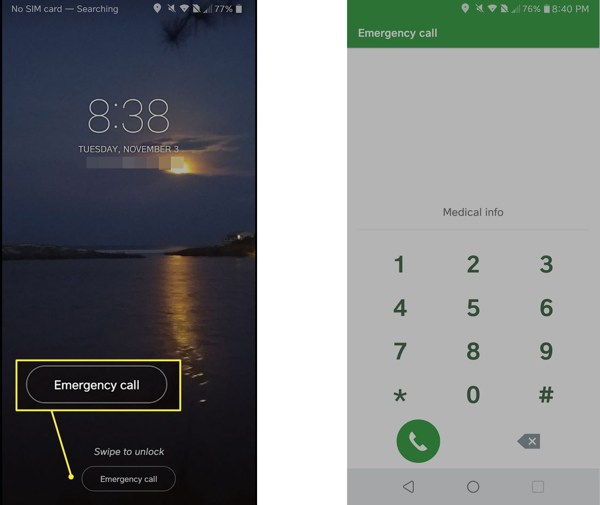
Continúe ingresando la contraseña incorrecta hasta que vea la pantalla de emergencia.
Tocar Llamada de emergencia o la opción correspondiente para abrir la pantalla de llamada telefónica de emergencia.
A continuación, ingrese un código a continuación para acceder a la función correspondiente:
| *#06# | Verifique IMEI, MEID y número de serie |
| *#07* | Verifique el nivel de SAR |
| *#0*# | Menú de prueba de diagnóstico de hardware de Samsung |
| *#1234# | Verifique la versión AP, CP, CSC y el número de modelo |
| *#0808# | Acceder a la configuración USB de Samsung |
| *#2683662# | Acceder al modo de servicio Samsung |
| *#0011# | Mostrar información de SIM |
| *#1111# | Verifique la versión del software FTA |
| *#2222# | Verifique la versión de revisión del hardware FTA |
| *#9090# | Verificar la configuración de diagnóstico |
| *#9900# | Acceder al modo Samsung SysDump |
| *#272*IMEI# | Cambiar el CSC de los dispositivos Samsung |
| *#12580*369# | Verifique la información de software y hardware |
| *#0283# | Verifique el control de bucle de audio |
| *#34971539# | Verifique el estado de la cámara y la versión del firmware |
| *#2663# | Verifique la versión de firmware de TSP, WiFi y Bluetooth |
| *#*#7780#*#* | Restablezca o formatee su dispositivo |
| *#22558463# | Restablecer el tiempo total de llamada |
| *135#[marcar] | Solicite su propio número de teléfono |
Preguntas frecuentes.
-
¿Puedo omitir la pantalla de bloqueo de Samsung usando la cámara?
Sí, puedes omitir la pantalla de bloqueo de Samsung con la cámara mediante una combinación de botones. Sin embargo, solo puedes acceder a la aplicación Galería usando la Cámara.
-
¿Qué hacer si olvidé la contraseña de la pantalla de bloqueo de mi teléfono Samsung?
Cuando olvidaste la contraseña de tu pantalla de bloqueo, puedes omitir la pantalla de bloqueo o restablecer tu Samsung sin contraseña.
-
¿Cuál es el código maestro para el desbloqueo del patrón Samsung?
No existe un código maestro universal para desbloquear patrones en dispositivos Samsung.
Conclusión
Esta guía le ha contado cinco maneras de omitir pantallas de bloqueo en Samsung teléfonos y tabletas sin reiniciar su dispositivo. Puede elegir una forma adecuada y seguir nuestros pasos para recuperar el acceso a su teléfono. iMyFone LockWiper es una buena opción para principiantes. Si tiene otras preguntas sobre este tema, escríbalas a continuación.
Soluciones calientes
-
Desbloquear Android
- Cómo saber si tu teléfono está desbloqueado
- Desbloquear la pantalla del teléfono Samsung sin contraseña
- Desbloquear patrón de bloqueo en dispositivo Android
- Revisión de desbloqueos directos
- Cómo desbloquear el teléfono OnePlus
- Desbloquear OEM y reparar el desbloqueo de OEM atenuado
- Cómo desbloquear un teléfono Sprint
-
Desbloquear iOS
-
Consejos de contraseña
-
Consejos para iOS

